Pour rendre votre système d’exploitation plus performant, plus réactif et plus rapide, vous devez améliorer les performances de votre ordinateur. Optimiser correctement un PC peut permettre d’offrir une expérience utilisateur plus fluide, de réduire les temps de chargement des applications et des fichiers, et d’améliorer l’utilisation générale.
Pour tirer le meilleur parti de votre ordinateur et de la configuration logicielle de Windows, il est possible d’appliquer plusieurs astuces et ajustements. Consultez les étapes suivantes pour obtenir des conseils détaillés sur la manière d’optimiser votre système Windows et d’assurer une expérience informatique plus rapide et plus fluide.
Nettoyez le disque dur pour optimiser les performances de votre ordinateur
L’optimisation des performances de votre ordinateur Windows est essentielle pour garantir un fonctionnement fluide et réactif de votre système d’exploitation. En adoptant des mesures spécifiques, vous pouvez améliorer considérablement la vitesse de votre PC, diminuer les temps de chargement des applications et augmenter l’efficacité globale de votre expérience informatique.
Tous les systèmes informatiques sont équipés d’un cache, qui est un espace dans lequel les logiciels enregistrent des données pour les accéder rapidement à tout moment. Malgré tout, cette mémoire conserve des données qui ne sont plus utiles et qui entraînent une surcharge du système. Accélérer la performances de votre ordinateur Windows en vidant régulièrement le cache est une étape cruciale.
- Appuyez sur la touche Windows + S pour ouvrir la recherche
- Tapez “Nettoyage de disque” et sélectionnez l’outil correspondant.
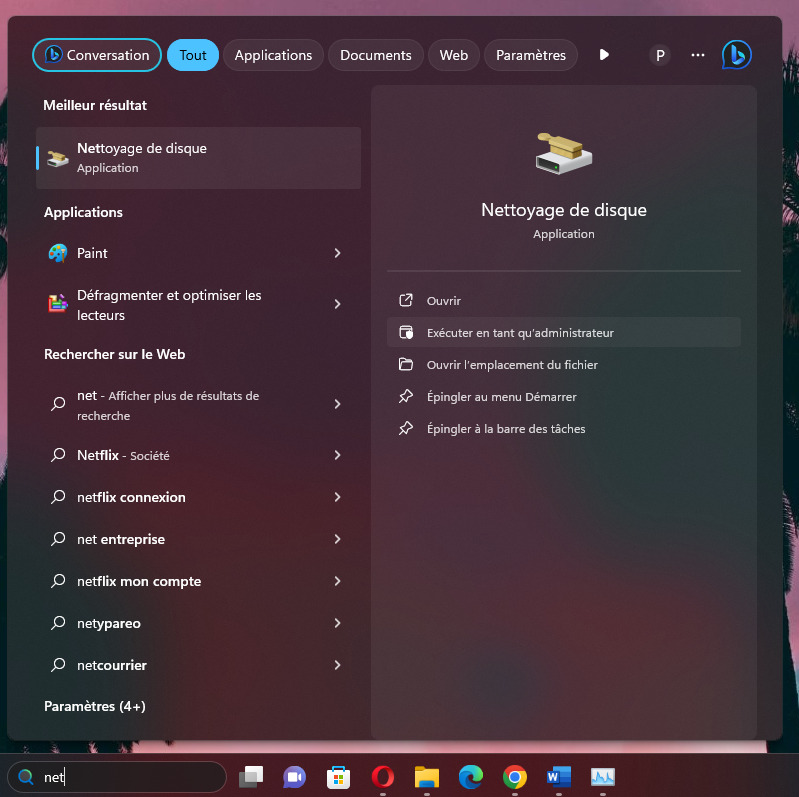
- Choisissez le lecteur que vous souhaitez nettoyer
- Windows calcule automatiquement l’espace qui sera libéré par le nettoyage.
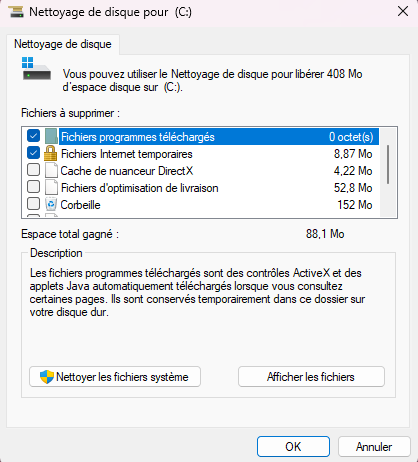
- Par ailleurs, vous avez la possibilité de choisir manuellement les fichiers à supprimer.
- Sélectionnez les fichiers à supprimer puis confirmez en cliquant sur « OK ».
Dites adieu aux lenteurs informatiques en seulement 3 clics
Désinstallez les programmes inutiles
Désinstaller les programmes inutiles de Windows permet d’améliorer les performances de votre ordinateur. Avec le temps, il peut arriver que votre système soit surchargé par l’accumulation de logiciels, ce qui entraîne une utilisation excessive des ressources. En supprimant ces applications superflues, vous faites des économies d’espace de stockage, tout en réduisant la charge sur le processeur et la mémoire RAM.
- Recherchez « Panneau de configuration » dans la barre de recherche
- Allez dans Programme et sélectionnez “Programmes et fonctionnalités“.

- Parcourez la liste des programmes installés
- Cliquez avec le bouton droit sur ceux que vous n’utilisez pas et sélectionnez “Désinstaller“.
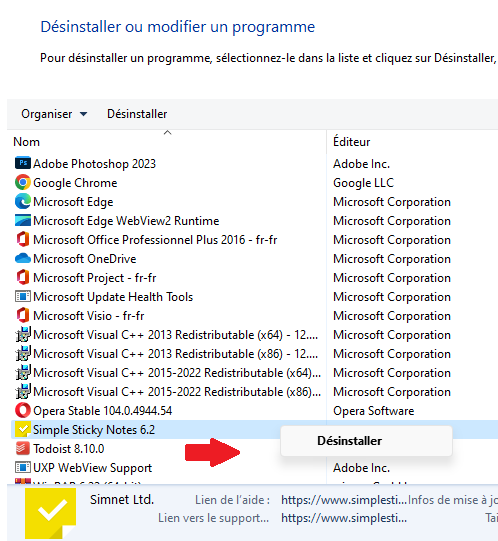
Désactivez les programmes au démarrage
Au démarrage de votre ordinateur Windows, certains logiciels se lancent automatiquement. Cette fonction est surtout pratique pour les applications que vous utilisez habituellement. Après leur démarrage automatique, ces applications vont s’exécuter en arrière-plan et consommer de la mémoire vive, ce qui est extrêmement précieux.
Le gestionnaire des tâches affiche la liste de tous les programmes installés sur votre ordinateur.
- Appuyez sur Ctrl + Shift + Esc, ou taper dans la barre de recherche « gestionnaire des tâches »
- Allez dans l’onglet “Démarrage” pour voir la liste des programmes qui se lancent au démarrage. Désactivez ceux que vous ne voulez pas démarrer automatiquement.
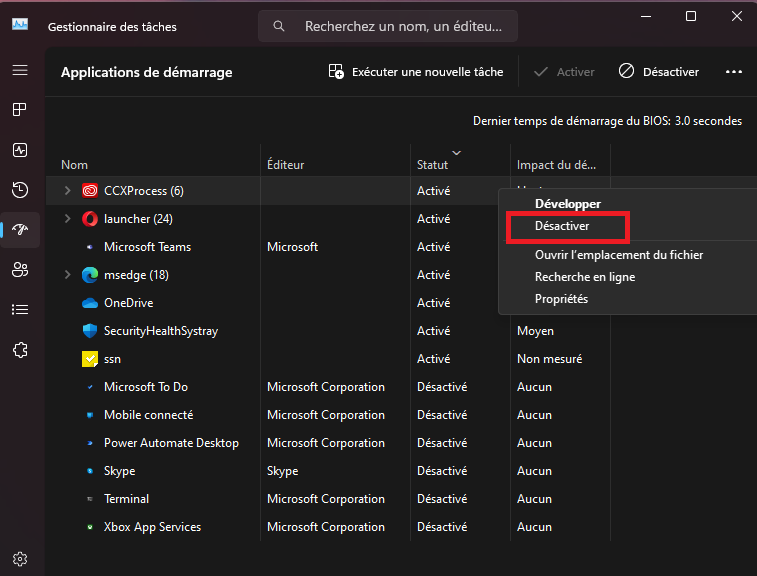
- La colonne « Statut » indique quel programme est activé ou non pour le démarrage automatique.
- Cherchez dans la liste des processus qui n’ont pas besoin de se lancer automatiquement au démarrage de votre ordinateur.
- Puis désactivez- le.
En suivant ces guides, vous devriez pouvoir améliorer significativement les performances de votre ordinateur sous Windows.
Défragmentez votre disque dur
Pour maximiser les performances de votre ordinateur sous Windows, il est essentiel de prendre en compte l’optimisation des paramètres système. Au fil du temps, les fichiers peuvent être fragmentés, c’est-à-dire dispersés sur différentes parties du disque dur, entraînant des temps de lecture et d’accès plus longs. La défragmentation régulière contribue ainsi à maintenir des performances optimales et prolonge la durée de vie de votre matériel de stockage.
- Ouvrez l’explorateur de Windows et, dans la zone de gauche, cliquez sur « Ce PC ».
- Faites un clic droit sur le disque dur dont vous souhaitez réorganiser les données, puis cliquez sur l’option « Propriétés ».
- Une fenêtre de dialogue s’ouvre et affiche les informations relatives à ce disque. Dans l’onglet « Outils », cliquez sur « Optimiser ».
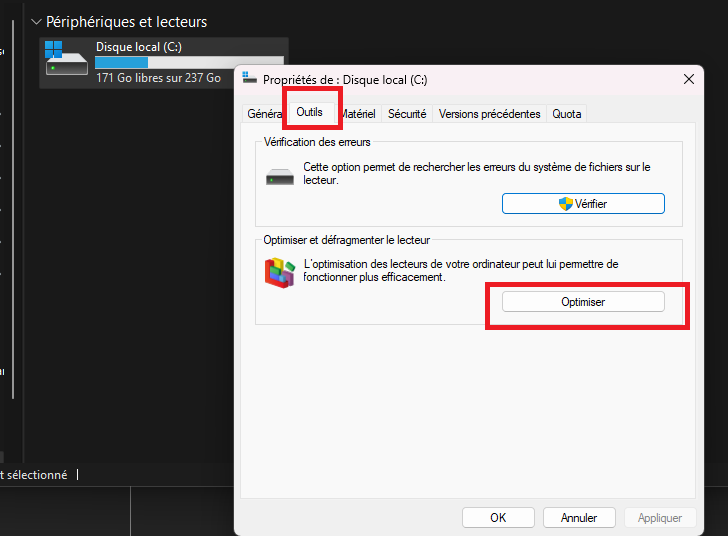
- Dans la nouvelle fenêtre de dialogue « Optimiser les disques », sélectionnez à nouveau le disque dur souhaité avec un clic gauche et lancez le processus de défragmentation en cliquant sur le bouton « Optimiser ».
Cette personnalisation fine des paramètres système permet d’adapter votre expérience informatique à vos préférences, tout en veillant à ce que votre PC fonctionne de manière optimale, en harmonie avec vos exigences quotidiennes.
Vérifiez la présence de logiciels malveillants
La vérification régulière de la présence de logiciels malveillants sur votre PC peut prévenir les menaces, il est essentiel d’utiliser un programme antivirus fiable. Les analyses permettent de détecter et d’éliminer tout logiciel malveillant potentiel, renforçant ainsi la sécurité de vos données et garantissant un fonctionnement sans heurts de votre PC.
- Exécutez régulièrement une analyse antivirus à l’aide de votre logiciel antivirus installé.
- Recherchez des programmes antivirus réputés, légers et bien notés. Certains exemples incluent Avast, Bitdefender, ou Windows Defender intégré à Windows 10.
De la même manière, l’optimisation des paramètres de performance de votre ordinateur peut avoir un impact significatif sur la réactivité de votre système en utilisant des logiciels antivirus légers et en maintenant une gestion efficace de la mémoire.
Télécharger ici les meilleurs logiciels de sécurité pour Windows
Mettez à jour Windows et vos pilotes
En restant vigilant et en maintenant votre logiciel à jour, vous renforcez la défense de votre système contre les attaques potentielles, contribuant ainsi à une expérience informatique sécurisée et performante.
- Allez dans les paramètres en appuyant sur Windows + I, puis sélectionnez “Mise à jour et sécurité“.
- Cliquez sur “Rechercher des mises à jour” et installez toutes les mises à jour disponibles.
- Accédez au Gestionnaire de périphériques en appuyant sur Windows + X et sélectionnez “Gestionnaire de périphériques“.
- Cliquez avec le bouton droit sur les périphériques nécessitant une mise à jour et choisissez “Mettre à jour le pilote“.
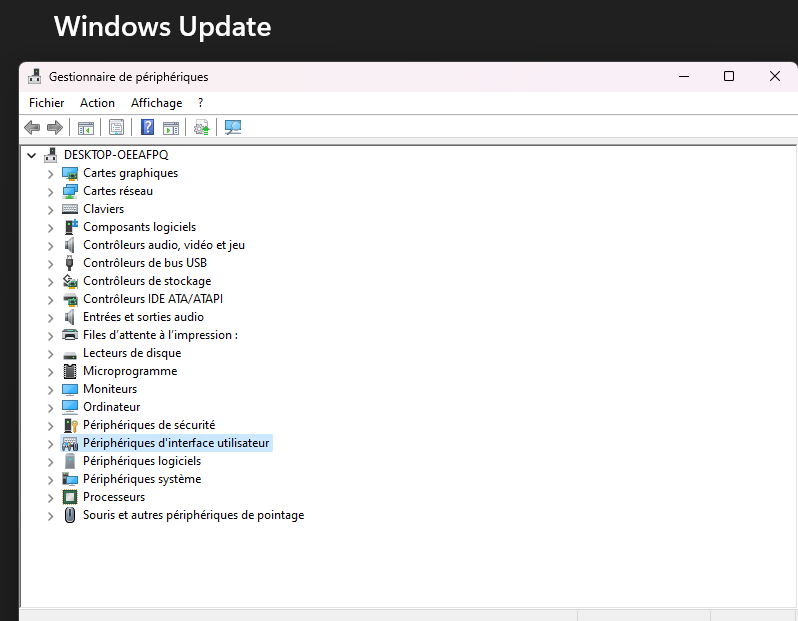
En combinant ces étapes, vous pouvez réduire la charge sur votre ordinateur, accélérer le temps de démarrage, améliorer la réactivité des applications et optimiser l’utilisation des ressources matérielles. Avec ces recommandations, vous pourrez non seulement maximiser les performances de votre ordinateur, mais également prolonger sa durée de vie en maintenant une efficacité opérationnelle optimale.





